特集
2004/04/30 22:00 更新
dev Java
特集:第1回 いまから始めるEclipse−Windows、Linux対応機能ガイド (6/11)
主な設定項目を理解しよう
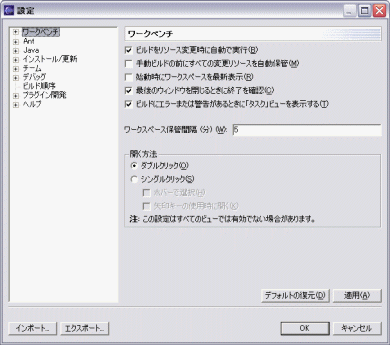
Eclipseの設定を行う際は「ウィンドウ」→「設定」を選択し、設定ウィンドウを表示させる。設定ウィンドウでは左のツリーからカテゴリを選択し、設定を行うことになる。また、カテゴリはプラグインを追加することにより増えることもある。設定項目の中から幾つか重要なものを紹介しておこう。
- キーバインド
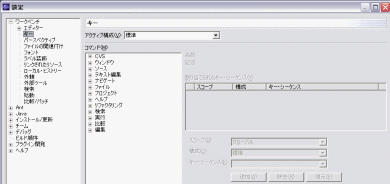
「ワークベンチ」→「キー」では、キーバインドの設定変更することができる。ここでは標準のほかに「Emacs(標準を拡張)」という設定があらかじめ用意されており、Emacs風のキーバインドで操作したい開発者の手間を省けるようになっている。また、各コマンドに対してのキーバインドを細かくカスタマイズすることも可能だ。
- ラベル装飾
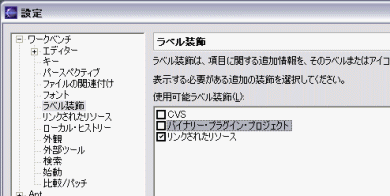
「ワークベンチ」→「ラベル装飾」では、パッケージ・エクスプローラー上のアイコンなどに対してラベルを表示することができる。例えば、「CVS」にチェックを入れておくと、後述するCVSプラグインによる拡張機能を使用した際に、CVS管理対象となっているファイルにラベルが表示される。これにより、リポジトリと同期が取れているか、競合が発生していないか、などがひと目で確認できる。
- Javadocコマンドの指定
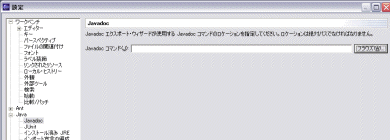
Eclipseでは自らで作成したクラスのJavadocを簡単にエクスポートする機能がある。そのためには「Java」→「Javadoc」にて、Javadocコマンドのパスを指定する必要がある。Windowsであれば「C:\j2sdk1.4.1_04\bin\javadoc.exe」、Linuxならば「/usr/java/j2sdk1.4.1_04/bin/javadoc」を指定しておけばよい。
- JRE(Java Runtime Environment)の指定
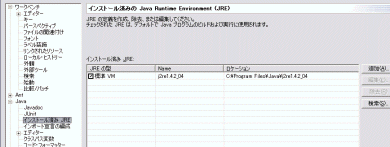
「Java」→「インストール済み JRE」では、Javaアプリケーションの起動に使用するJREの指定が行える。ひとつ注意しておきたいのが、Windows版のデフォルトで設定されているロケーションが「C:\Program Files\Java\j2re1.4.1_04」と指定されていることである。本来であれば、ソースコード中のメソッドなどにカーソルを合わせた場合には、メソッドの詳細な情報がポップアップされるのだが、このままの設定ではシグニチャのみしか表示されない。これでは不便なので、編集ボタンをクリックして「JRE のホーム・ディレクトリー」を「C:\j2sdk1.4.1_04\jre」のように変更していただきたい。また、Linux版では「/usr/java/j2sdk1.4.1_04/jre」のように設定されていることを確認しよう。
また、「Javadoc URL」にはJava2 API仕様のURLを指定しておくことをお勧めする。SunのJava公式サイト内のURL(http://java.sun.com/j2se/1.4/ja/docs/ja/api/)か、ローカルにあるJava2 API仕様のパスを指定すればよい。後者を行うためには、SunのJava2 SDKダウンロードページ(http://java.sun.com/j2se/1.4.2/ja/download.html)からドキュメントのアーカイブ(日本語版 J2SE 1.4.0 ドキュメント→JRE)を入手し、任意のディレクトリに解凍する。後は、保存したパスを指定すればよい。なお、開発中にJavadocを参照する場合にはエディタでの編集中にキーワード(クラス名やメソッド名)にカーソルを合わせておき、F1キーを押す。表示されるメニューから「<キーワード> のJavadoc」をクリックすればよい。
- 行番号の表示
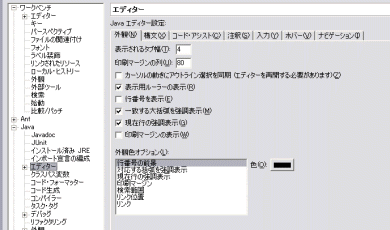
「Java」→「エディター」では、Javaエディタの詳細な設定を行えるが、便利なのが「外観」タブで設定できる「行番号を表示」である。これにチェックを付けておくことで、編集中のJavaエディタの左端に行番号を表示することができる。
- コンパイル時のオプション
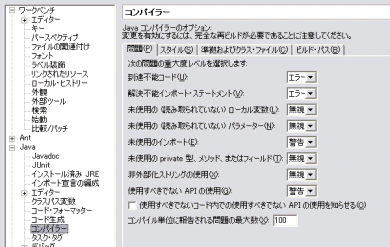
「Java」→「コンパイラー」の「問題」タブでは、コンパイル時のソースコードに対するエラー、警告のレベルを設定することができる。基本的にはデフォルトの設定のままで問題は無いが、未使用の変数やメソッドが存在する場合、あるいはstaticメンバへの非staticアクセスがある場合には警告を出す、といった設定が可能である。可読性、保守性の高いプログラムを心がけている、コーディング規約に定められている、といった場合には「警告」レベル程度に設定しておいても損はないだろう。
ここでは開発前に触れておくべき設定について簡単ではあるが解説を行った。他にも重要な設定は多くあるのだが、そちらについては後述する解説の中で必要に応じて行っていこう。
前のページ | 1 2 3 4 5 6 7 8 9 10 11 | 次のページ
[萩原 充,ITmedia]
Copyright © ITmedia, Inc. All Rights Reserved.
